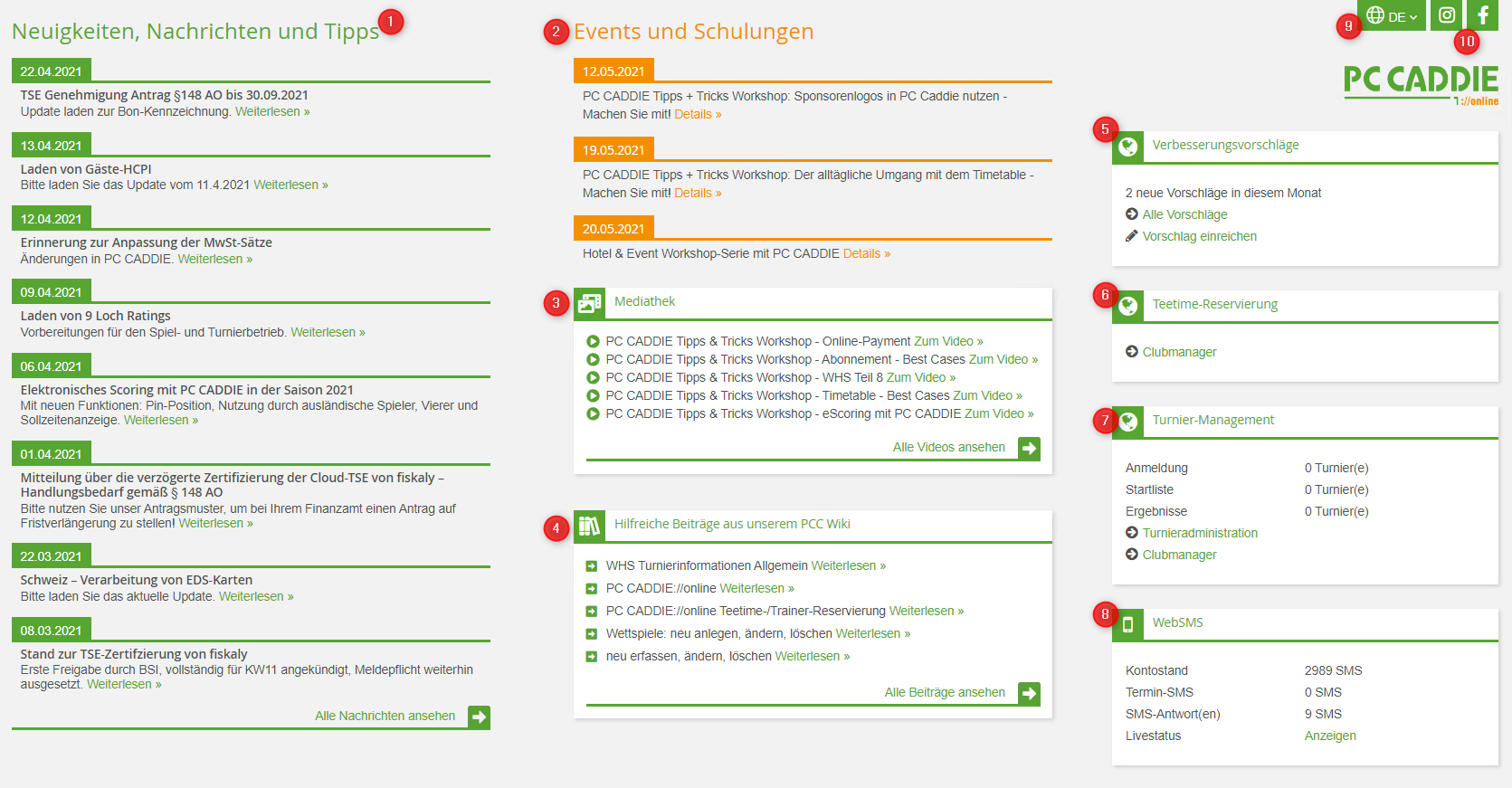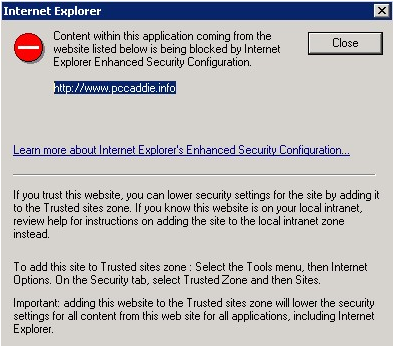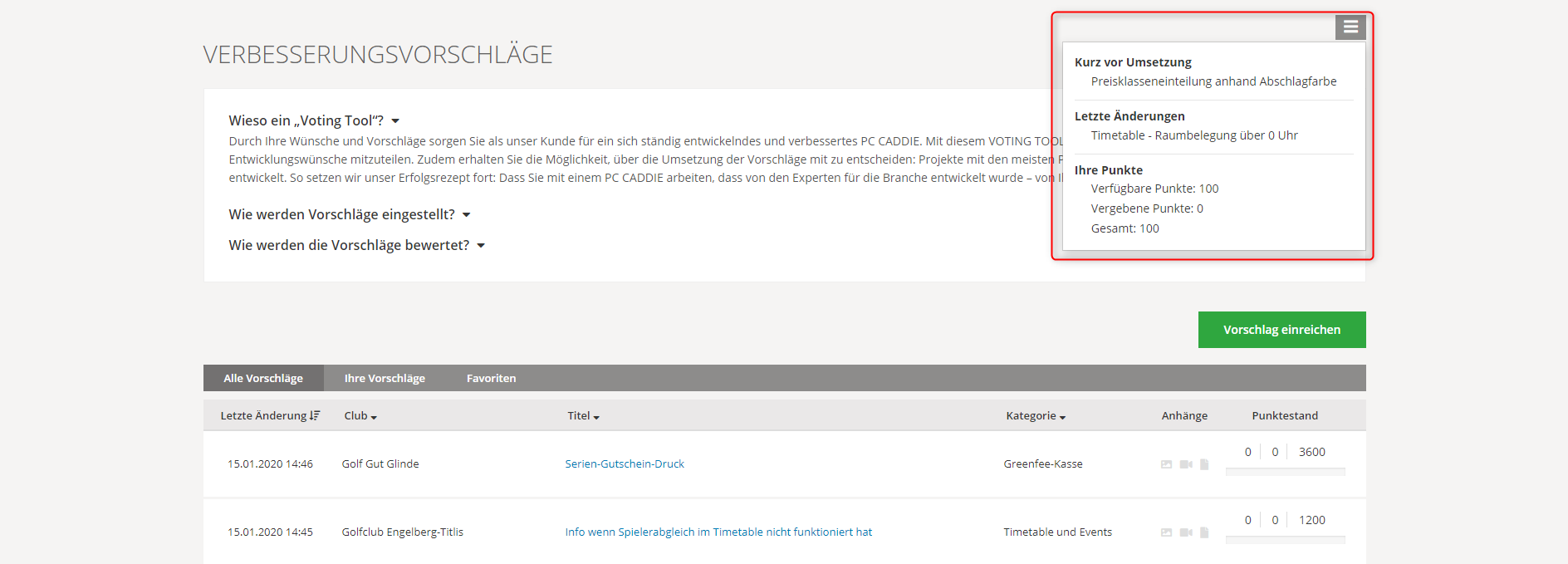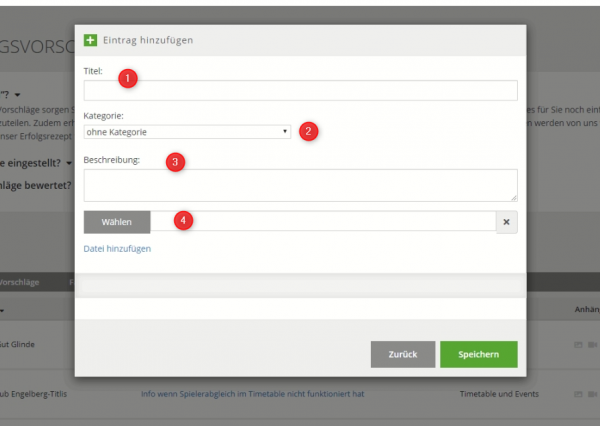Inhaltsverzeichnis
PC CADDIE Bureau d'information
Actualisé quotidiennement et toujours à jour, vous lisez nos nouvelles PC CADDIE, les réponses aux questions fréquentes de support ou les informations importantes de mise à jour PC CADDIE - en arrière-plan et pourtant au cœur de votre programme PC CADDIE. Même vos PC CADDIE://online-Vous avez toujours un œil sur vos modules.
Le bureau d'information apparaît directement au démarrage de PC CADDIE.
Votre infodesktop est-il inactif ? C'est le réglage de la règle pour toutes les stations de caisse.
Vous pouvez lire ici comment activer Activer le bureau d'information via les paramètres du programme ou vous pouvez parler à l'assistance PC CADDIE.
L'Infodesktop vous informe sur
- Les dernières actualités Les nouvelles de PC CADDIE sur les mises à jour, les développements de modules, les améliorations, les dates de séminaires et les événements et donne des réponses aux questions fréquentes de support.
- Vous trouverez également sur l'Infodesktop toutes les dernières événements et formations affichés, par ex. les ateliers PC CADDIE Trucs & Astuces
- dans la section Médiathèque vous trouverez tous les médias PC CADDIE, par ex. les ateliers enregistrés, les articles de presse, etc.
- dans la section en dessous Contributions utiles de notre PCC Wiki vous trouverez des liens rapides vers les sujets les plus actuels et les plus cliqués.
- À propos de l'outil Voting Tool vous permet de soumettre des propositions pour de futures programmations et de voter à leur sujet.
- Disposez-vous du PC CADDIE://online Teetime/Trainer-vous pouvez également le trouver dans l'annonce.
- Avec le module PC CADDIE://online Tournoi/Calendrier des compétitions vous permet d'accéder directement à l'administration du tournoi. Vous pouvez généralement y accéder dans le tournoi via Internet/OK pour l'ouvrir. De plus, vous pouvez accéder directement à l'administration des modules PC CADDIE://online, comme par exemple le PC CADDIE://online Clubmanager, sans devoir vous connecter spécialement.
- Consulter le solde de votre compte PC CADDIE://online WebSMS vous pouvez également lire ici.
- ici en haut, vous pouvez changer la langue
- Accès aux canaux de médias sociaux de PC CADDIE
Nous vous souhaitons beaucoup de plaisir à cliquer, à lire et à vous informer !
→ Pour activer le PC CADDIE Infodesktop sur votre poste de travail : Configuration de l'interface PC CADDIE
→ Dans la gestion des mots de passe, un superviseur peut vous donner le droit de voir l'infodesktop : Gestion des mots de passe

Contenu et structure du bureau d'information
Outil de vote
Comme beaucoup de propositions d'amélioration et d'idées pour le développement de notre logiciel viennent de vous, nous avons développé un outil de vote. Celui-ci vous permet de soumettre des propositions de programmation, de les évaluer et de participer ainsi à la définition des futures mises à jour.
Les propositions soumises sont d'abord vérifiées, il se peut qu'il existe déjà une solution pour votre proposition, ce qui permet d'éviter les doublons. En outre, la programmation évalue l'effort de développement et fixe ainsi un nombre de points en fonction desquels le vote peut avoir lieu. La contribution est ensuite validée, de sorte que tous les clients peuvent voter avec les points dont ils disposent ou redistribuer les points qu'ils ont déjà attribués. Le montant de votre compte de points dépend de l'étendue du logiciel PC CADDIE utilisé. Si une proposition obtient la totalité des points en l'espace de deux ans, elle sera prise en compte par la programmation et mise en œuvre. Nous nous assurons ainsi que seules les contributions qui promettent le plus d'avantages sont suivies. De plus, tous les clients qui ont voté pour cette proposition sont inclus dans la programmation.
Vous trouverez l'outil de vote directement sur votre bureau d'information.
Structure et fonctionnement de l'outil de vote
1. dans la partie supérieure, vous trouverez des informations et des explications supplémentaires :
- Pourquoi un „outil de vote“ ?
- Comment les propositions sont-elles mises en ligne ?
- Comment les propositions sont-elles évaluées ?
2. la barre de menu vous permet de voir quelles propositions ont reçu une forte approbation et quelles propositions ont été modifiées récemment. En outre, vous pouvez consulter votre propre compte de points avec les points disponibles et les points attribués.
3. , 4. et 5. Les options de sélection vous permettent de voir toutes les propositions, de consulter et de modifier les propositions que vous avez soumises et de suivre les favoris que vous avez marqués.
6. soumettre une proposition :
1. saisissez le titre de votre proposition. Formulez-le de manière aussi précise que possible
2. choisissez ensuite parmi les catégories proposées celle à laquelle votre idée peut être rattachée
3. ajoutez une brève description à votre proposition afin qu'elle soit clairement compréhensible pour les autres clients.
4. vous avez en outre la possibilité de compléter votre proposition par un fichier, par ex. une image, pour l'expliquer.
Tutoriel sur l'outil de vote
- Keine Schlagworte vergeben